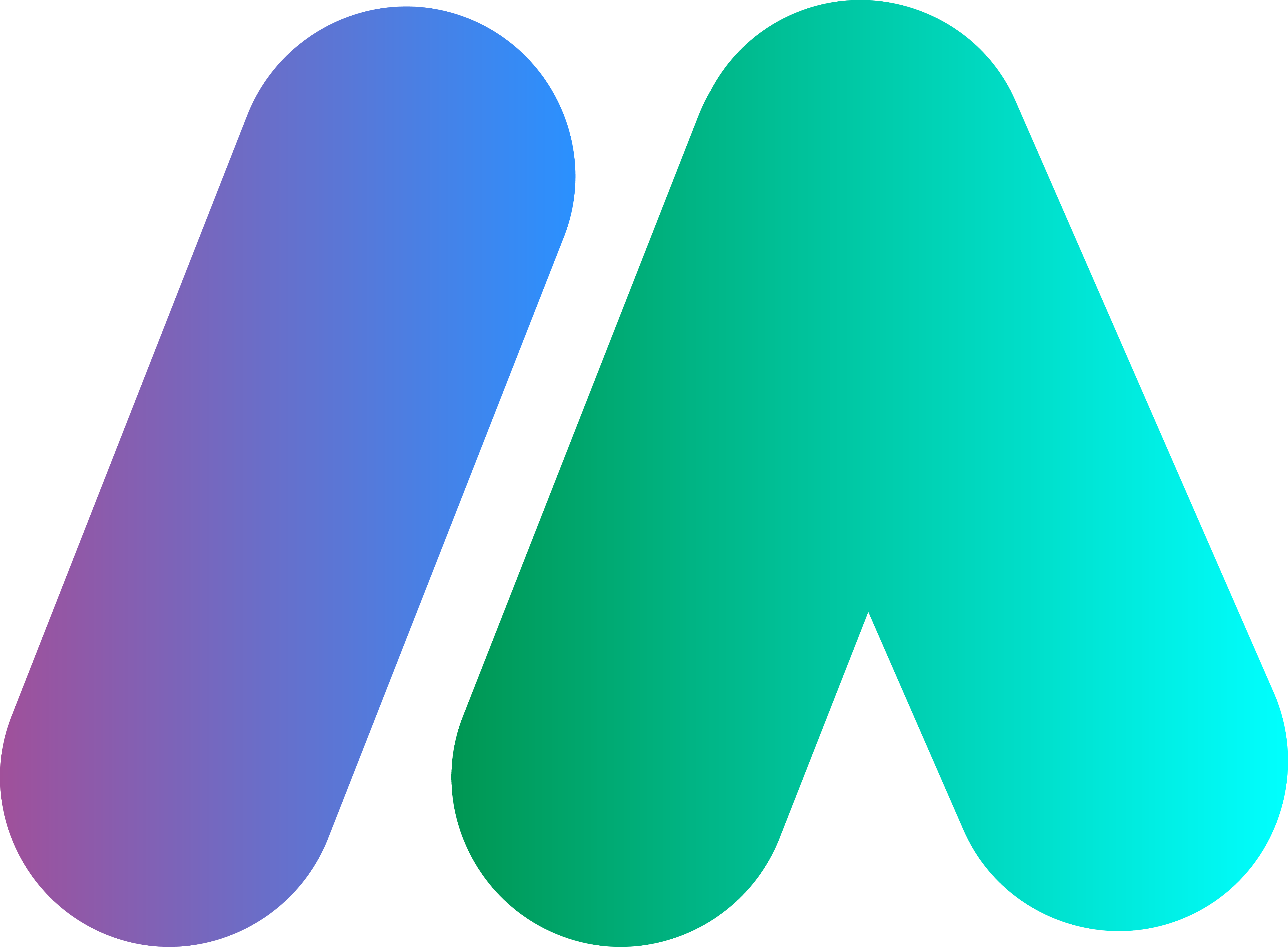飞利浦 Hue 智能照明系统提供各种出色的智能灯泡,从各种形状的变色和可调白色灯泡到尺寸适合 LED 灯条、户外灯笼和节日灯。 Hue 以其与各种智能家居生态系统和设备的互操作性而闻名,现在可与 Matter 配合使用,后者是旨在使其成为现实的新智能家居标准您的所有智能家居设备可以更轻松地在家中本地相互通信。
由于 Hue 已经通过其 Zigbee 桥在本地工作,并且与大多数平台和智能设备兼容,因此将 Hue 系统迁移到 Matter 的好处并不那么明显。不过,Hue 表示,以前依赖云集成的任何自动化都应该变得更加灵敏、更加可靠。 (根据我的经验,迁移带来的问题多于解决方案。)
我已经写过为什么您可能希望将 Matter 与 Hue 结合使用(您有很多灯光或者您使用第三方桥上的灯泡)或可能不想(您使用自适应照明,您希望灯光可靠)。因此,如果您尚未决定,请检查一下。否则,以下是如何将你的 Hue 系统连接到 Matter 上。

Hue 桥是飞利浦 Hue 智能照明系统的大脑。摄影:Jennifer Pattison Tuohy / The Verge
如何使用 Matter 设置 Hue Bridge
要将 Hue 灯光和配件连接到 Matter,您需要迁移 Hue 桥(Hue 系统的大脑)。如果您通过蓝牙使用 Hue 灯泡或直接连接到第三方 Zigbee 集线器(例如 Amazon Echo),您将无法升级到 Matter。
Hue 将自动固件更新推送到其桥接器,以实现向 Matter 的迁移。升级是可选的,仅适用于您使用的任何智能家居集成;它不会改变 Hue 灯光在 Hue 应用程序中的工作方式。然而,Matter 很快将成为其所有智能家居平台集成的默认协议。它已经成为新 Apple Home 连接的默认设置,Hue 母公司 Signify 的 Winny Fong 告诉我,Matter 很快将成为 Google Home 和 Amazon Alexa 的默认设置:“以确保用户可以保留所有现有设置和获得物质本地联系的好处,”她说。
有关的
如今,Google Home 和 Alexa 默认使用现有的云集成,但您可以选择通过 Matter 手动连接它们。
首先,您需要 Hue Bridge、手机或平板电脑上的 Hue 应用程序,以及要配对的平台(例如 HomePod Mini、Amazon Echo 或 Nest 智能扬声器)中的 Matter 控制器。如果您之前已使用任何平台设置了 Hue Bridge,则应首先使用平台应用程序删除这些连接,以便于全新安装。
专业提示: 如果您使用 Hue 灯已有一段时间,则可能存在一些恶意集成。 在网络上登录您的 Hue 帐户,导航到您的网桥,并删除列出的所有旧连接,然后再尝试升级到 Matter。然后按照以下步骤操作:
- 打开 iOS 或 Android 设备上的 Hue 应用
- 点击右下角的设置图标
- 向下滚动并选择智能家居
- 您将看到以下选项:Apple Home(仅限 iOS)、Amazon Alexa、Google Assistant 和其他应用程序
- 要通过 Matter 连接到 Apple Home,请选择 Apple Home;要通过 Matter 连接到任何其他平台(包括 Amazon Alexa 和 Google Assistant),请选择其他应用
- 接下来,按照以下步骤将您的 Bridge 添加到您要使用的平台
通过 Matter 将您的 Hue Bridge 连接到 Apple Home
首先,需要注意的是:Matter 不支持 Apple 的自适应照明功能,因此如果您对此感兴趣,应该坚持使用 HomeKit。如果您是第一次将 Hue 系统添加到 Apple Home 并需要自适应照明,请跳过 Hue 应用程序,而是将桥上的 HomeKit 代码扫描到 Apple Home 应用程序中。 (以下是使用 HomeKit 设置 Hue 的指南)。如果您愿意,您可以通过 Matter 和 HomeKit 进行配对,但最终会得到重复的设备。
以下是通过 Matter 连接的方法:
- 点击 Hue 智能主屏幕上的 Apple Home 图标
- 选择您要连接的 Apple Home
- Hue 应用程序将启动配对过程并将桥添加到您的 Apple Home 应用程序 – 无需代码
- 接下来,按照提示将每个连接的灯、传感器和开关添加到您的 Apple Home
- 在初始配对过程中,所有设备都将显示正确的名称,但您必须将它们分配到房间
- 注意:如果您在初始配对后将新灯泡添加到 Hue 系统,它们将不会使用 Hue 应用程序中的名称;它们应该出现在您 Apple Home 应用程序的默认房间中
- 或者,您可以使用以下步骤从 Hue 应用程序生成 Google Home 和 Amazon Alexa 的 Matter 代码,并通过 Home 应用程序设置 Matter。最终结果是相同的。

您需要 Google 的 Matter 控制器(例如 Nest Hub Max),才能通过 Matter 将您的 Hue Bridge 连接到 Google Home。摄影:Dan Seifert / The Verge
通过 Matter 将您的 Hue Bridge 连接到 Google Home
- 从智能主屏幕选择其他应用
- 点按获取配对码
- 该应用详细介绍了您将与新平台共享的数据。点按 下一步,您将获得配对代码。您有 15 分钟的时间在新平台中使用它。
- 点击复制符号
- 在您的设备上打开 Google Home 应用
- 应出现设置 Hue Bridge 的提示;点按设置
- 在下一页上点按继续而不扫描,然后将配对代码粘贴到出现的对话框中
- 点按 我同意(如果您同意)合法内容,配对过程就会开始
- 如果您使用的是 iPhone,它还会将桥添加到 iOS – 点按添加配件并为其命名 一个>
- 将出现一个确认屏幕,表明您的配件已添加
- 点按完成然后等待 Google 在应用中填充您的新设备
您将转到主屏幕应用主屏幕,您需要在其中点击设备选项卡,然后向下滚动到底部名为 未分配 的类别,选择每个新灯泡和设备,并将其添加到您想要的房间。灯泡应从 Hue 应用程序翻译为正确的名称。开关和按钮不会出现,因为 Google Home 尚不支持它们,但它们仍然可以工作。

Alexa Matter 控制器(例如 Echo Dot)可让您将 Hue Bridge 连接到 Matter。摄影:Jennifer Pattison Tuohy / The Verge
通过 Matter 将您的 Hue Bridge 连接到 Amazon Alexa
- 从智能主屏幕选择其他应用
- 点按获取配对码
- 该应用程序向您展示将与新平台共享的数据的详细信息
- 点击下一步,您将获得配对代码。您有 15 分钟的时间在新平台中使用它。
- 点击复制符号
- 在您的手机或平板电脑上打开 Amazon Alexa 应用程序
- 点击顶角的加号以添加新设备
- 点按设备
- 从快捷方式行中选择 Matter 徽标
- 对于“您的 Matter 设备有徽标吗?”问题,选择是
- 在下一个屏幕上,点按尝试使用数字代码
- 然后点按输入代码
- 粘贴您的代码
- 配对过程将开始
- 如果您使用的是 iPhone,它还会将桥添加到 iOS – 点按添加配件并为其命名 一个>
- 确认屏幕应显示您的配件已添加
- 点按 完成并等待 Alexa 在应用中填充您的新设备
- 然后,该应用程序将引导您将每个灯泡添加到家中的组中。您在 Hue 应用程序中为灯泡指定的名称将翻译为 Alexa,但房间不会。
注意:您拥有的任何运动传感器都将转移到 Alexa,但作为四个独立的设备:传感器本身,然后是三个具有温度、光照水平和运动默认名称的独立传感器。将这些全部放在同一组中。 Alexa 尚不支持 Hue 调光器开关、按钮和其他遥控器。
将您的 Hue Bridge 连接到第二个或第三个平台
将 Hue Bridge 连接到一个 Matter 平台后,您可以使用 Matter 将其添加到更多平台。所有这些平台现在都将使用 Matter 在本地连接到您的灯泡,而不是通过云。
警告:我建议谨慎行事。 根据我的经验,通过 Matter 将 Hue Bridge 添加到多个平台要么不起作用,要么会导致稳定性问题,尤其是在您拥有大量设备的情况下。如果您遇到这些问题,与 Matter 断开连接相对简单。只需从与 Matter 配对的第一个平台中删除 Hue Bridge,它就会从所有平台中删除它以及所有关联的设备。或者,要将其从其他平台中删除,请将其从该应用程序中删除,它将保留在其他平台上。
要在第二个 Matter 平台中设置 Bridge,您需要从最初与 Bridge 配对的应用程序开始。我将使用 Apple Home 作为示例,但这些步骤适用于任何平台,但需要注意的是您的 Hue 桥将位于其他应用程序中的不同位置。
- 导航到 Apple Home 应用中的 Hue Bridge(位于设置/家庭设置/家庭集线器和桥下)
- 点按开启配对模式
- 复制此处的配对代码,然后按照上述步骤将您的桥添加到 Alexa 或 Google Home,或将该代码放入任何其他与 Matter 兼容的平台。 (您还可以通过Hue应用程序生成新的配对码)
- 您需要在 15 分钟内完成此操作,否则配对窗口将关闭。如果发生这种情况,您可以生成另一个代码。
(本文转载自The Verge,作者Jennifer Pattison Tuohy,经Matter123.cn编译,仅用于物联网知识普及与分享,如有侵权,请原作者联系本站管理员删除。)